- Intégrations
- Intégrations directes
- Créer automatiquement des véhicules Geotab en tant qu'actifs dans SafetyCulture
Créer automatiquement des véhicules Geotab en tant qu'actifs dans SafetyCulture
Découvrez comment créer automatiquement des véhicules Geotab en tant qu'actifs dans SafetyCulture.
Qu'est-ce que Geotab ?
Geotab est un leader mondial des solutions de gestion de flotte et de suivi de véhicules IoT. En exploitant les données des véhicules connectés, la plateforme télématique de Geotab, qui comprend des appareils tels que des trackers GPS, ainsi que des logiciels basés sur le cloud, permet aux entreprises d'optimiser leurs flottes, d'améliorer les mesures de sécurité et d'accroître l'efficacité globale.
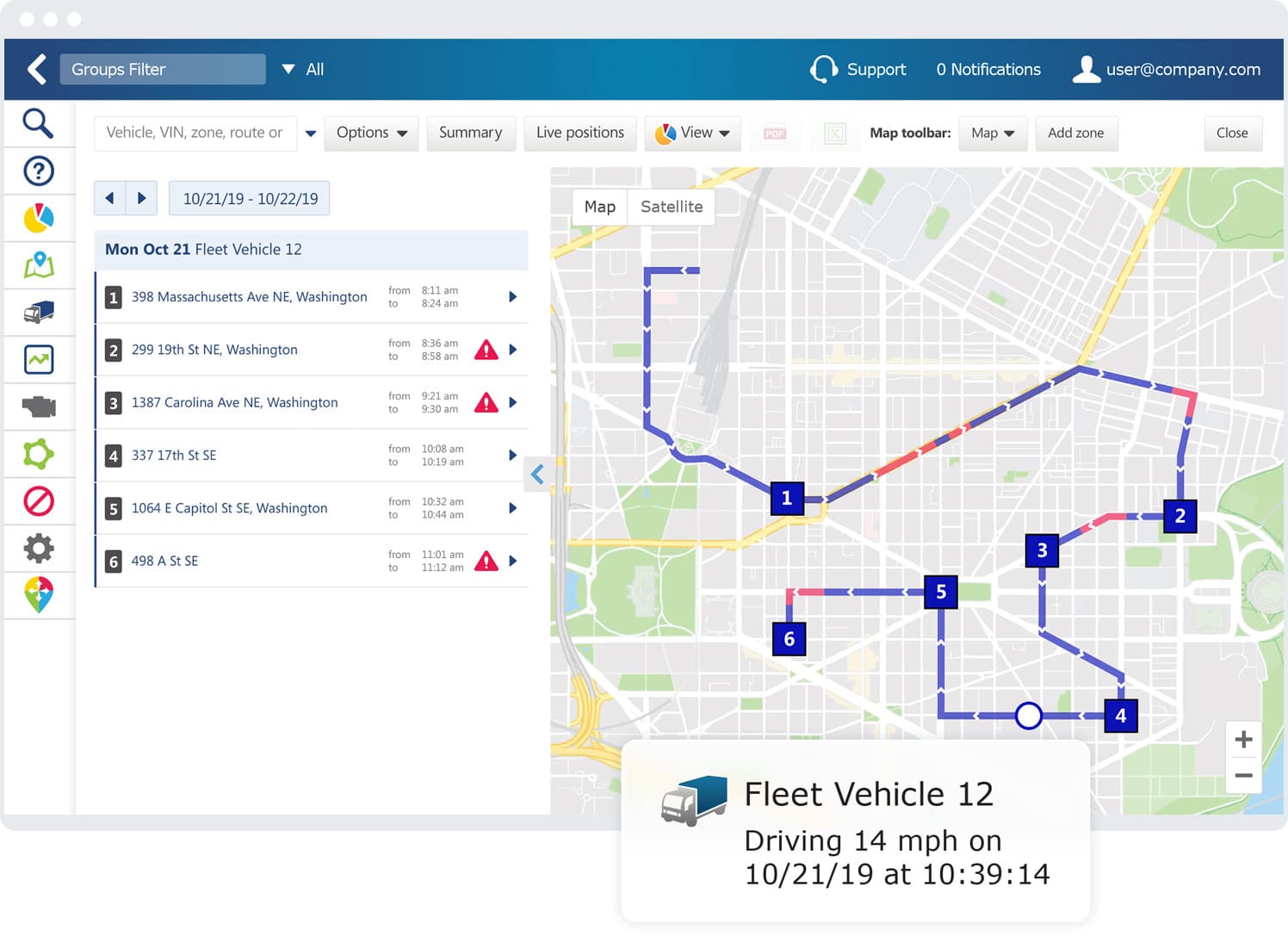
Avec SafetyCulture, vous pouvez mettre en place une intégration qui crée automatiquement vos véhicules Geotab comme actifs, vous permettant de maintenir vos véhicules bien entretenus à l'aide de plannings d'inspection, d'actions, et bien plus encore. Au fil du temps, les modifications que vous apportez à vos véhicules dans Geotab seront également automatiquement synchronisées avec leurs actifs correspondants dans SafetyCulture, ce qui garantit que les détails sont toujours à jour.
Actuellement, cette intégration ne supporte pas les remorques et les équipements dans Geotab qui n'ont pas de Geotab device installé.
Créer automatiquement des véhicules Geotab en tant qu'actifs dans SafetyCulture
Cliquez sur le nom de votre organisation en bas à gauche de la page et sélectionnez Intégrations.
Faites défiler jusqu'à la section «Systèmes de gestion des actifs » et cliquez sur Configurer pour « Geotab ».
Dans la fenêtre contextuelle, cliquez sur Installer.
Cliquez sur
Modifier, puis cliquez à nouveau sur
Modifier.
Entrez les détails de votre compte Geotab et la base de données. Vous pouvez trouver la base de données dans l'URL de votre application Geotab. Par exemple, si votre URL est "https://my.geotab.com/assets/", votre base de données est « Actifs ».
Cliquez sur Connecter.
L'intégration va maintenant effectuer les tâches suivantes :
Créez un type d'actif avec tous les détails du véhicule Geotab en tant que champs personnalisés. Si un type d'actif nommé « véhicule Geotab » existe déjà, ce type sera mis à jour avec les champs personnalisés obligatoires.
Vérifiez si chaque véhicule Geotab existe déjà dans SafetyCulture en comparant son « nom de véhicule » à l'« id unique » de chaque actif :
Si une correspondance est trouvée, mettez à jour le type d'actif avec les champs nécessaires pour l'intégration et mettez à jour l'actif avec les détails du véhicule.
Si aucune correspondance n'est trouvée, créez le véhicule en tant que nouvel actif.
Lors de la première installation, l'intégration peut prendre un certain temps pour synchroniser vos données dans SafetyCulture en tant qu'actifs.
Foire aux questions
Vous pouvez connecter vos actifs existants à l'intégration en modifiant l'« ID unique » pour qu'il corresponde au « Nom du véhicule » (Samsara ou Geotab) ou à l'« ID de l'équipement » (Caterpillar) de votre système de gestion des actifs.
Veuillez vous assurer de mettre à jour vos actifs existants avant d'installer l'intégration afin d'éviter de créer des doublons..
Les intégrations avec les systèmes de gestion des actifs synchronisent les modifications avec SafetyCulture toutes les 10 minutes, de sorte que les modifications que vous apportez peuvent ne pas être immédiatement répercutées dans SafetyCulture.
L'intégration peut avoir été désactivée en raison d'une erreur d'authentification. Soit parce que le compte externe utilisé pour l'intégration n'a plus accès au système, soit parce que ses autorisations de modification ont été supprimées.
Lorsque cela se produit, un e-mail est envoyé aux utilisateurs disposant de l'autorisation « Gestion de la plateforme : organisation » . Pour résoudre le problème, nous vous recommandons de désinstaller l'intégration et de suivre les instructions pour l'installer à nouveau.
Vous pouvez afficher vos relevés thématiques dans le profil de l'actif. Vous pouvez cliquer sur un relevé pertinent pour afficher les relevés historiques, y compris ceux antérieurs à l'installation de votre intégration, et les exporter au format CSV.
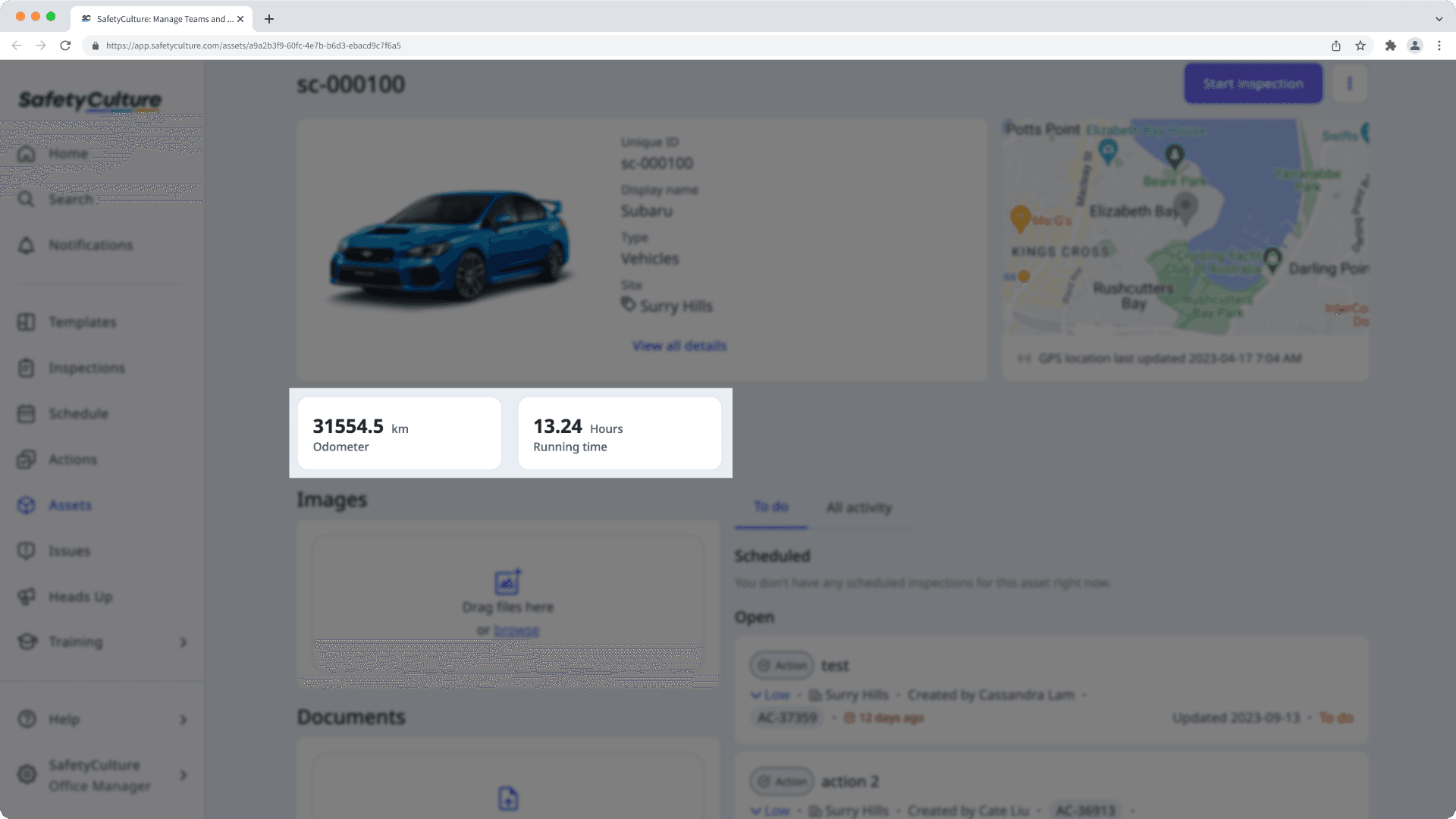
Cette page vous a-t-elle été utile?
Merci pour votre commentaire.